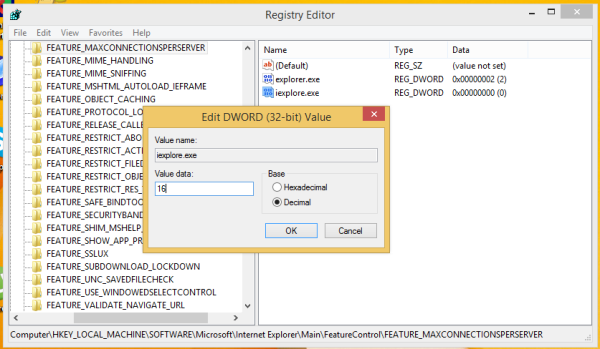Internet Explorer'daki indirme yöneticisinin aynı anda çalışan aktarımların veya indirmelerin miktarı için bir sınır vardır. Örneğin, Internet Explorer 9'da yalnızca 6 indirme ile sınırlıydı. IE10 ve üzeri sürümlerle Microsoft bu sınırı 8 indirmeye çıkarmıştır. Bu miktar sizin için yetersizse veya artırmak için başka bir nedeniniz varsa, değiştirebileceğinizi bilmekten mutluluk duyacaksınız. Basit bir kayıt ayarlaması kullanarak, bunu 8'den daha yüksek bir miktara yükseltebilirsiniz, örn. 16. Aşağıdaki basit talimatları izlemeniz yeterlidir.
- Kayıt Defteri Düzenleyicisini açın ( Windows Kayıt düzenleyicisi hakkındaki ayrıntılı öğreticimize bakın ).
- Aşağıdaki anahtara gidin:
HKEY_LOCAL_MACHINE SOFTWARE Wow6432Node Microsoft Internet Explorer Main FeatureControl FEATURE_MAXCONNECTIONSPERSERVER
Bu anahtara sahip değilseniz, oluşturun.
İpucu: Yapabilirsin tek bir tıklama ile istediğiniz Kayıt defteri anahtarına erişin . - Adlı yeni bir DWORD değeri oluşturun iexplore.exe ve ondalık olarak istenen sınıra ayarlayın. 2 ila 128 arasında herhangi bir değer kullanabilirsiniz. Örneğin, sınırı 16 indirmeye ayarlamak için, aşağıdaki resimde gösterildiği gibi 16'ya ayarlayın:
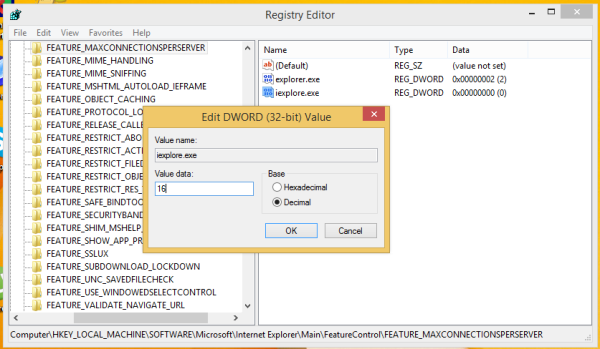
- 64 bit Windows'ta 64 bit IE çalıştırıyorsanız ( 64 bit IE'yi nasıl etkinleştireceğinizi öğrenin ), ardından aşağıdaki kayıt defteri anahtarı için yukarıdaki adımı tekrarlamanız gerekir:
HKEY_LOCAL_MACHINE SOFTWARE Microsoft Internet Explorer Main FeatureControl FEATURE_MAXCONNECTIONSPERSERVER
Şimdi Internet Explorer tarayıcınızı yeniden başlatın ve bitirdiniz! Bu makaledeki adımları tam olarak izlediyseniz, aynı anda çalışan 16 indirmeye sahip olacaksınız.